租房合同必须注意的陷阱条款
- 综合快讯
- 2025-06-17 12:50:10
- 45
在租房过程中,租赁合同是保障双方权益的重要文件。然而,很多租客在签署租房合同时,往往忽视了一些潜在的陷阱条款,这些条款可能导致未来的纠纷或不必要的损失。本文将详细介绍在签订租房合同时需要特别注意的陷阱条款,帮助租客避免不必要的麻烦,确保租赁过程更加顺利。
1. 违约责任不明确
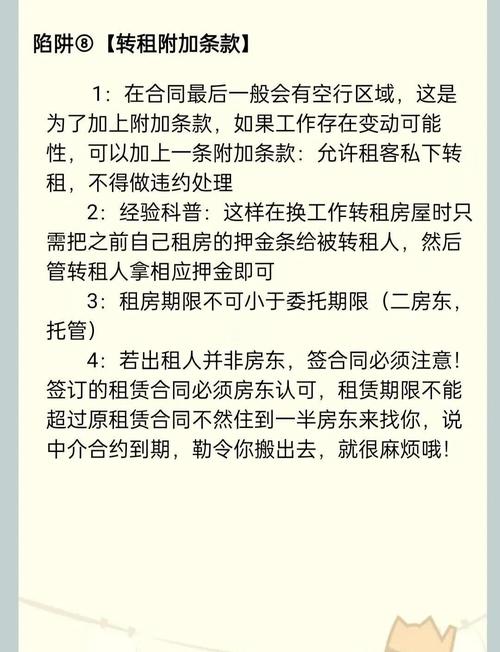
在租房合同中,违约责任是一个关键问题。很多租赁合同没有明确规定双方在违约时的责任,或者约定不够详细。一些不明确的条款可能让租客在发生纠纷时陷入被动局面。例如,若租客提前终止租赁,合同应明确租客需支付的赔偿金额、时限等;如果房东未按时交房,租客的权益如何保障等问题应当有清晰的规定。
建议:签订租房合同时,务必确保违约条款清晰,特别是在提前解约、房屋不适宜居住等情况下的责任划分。明确违约责任后,能有效避免后期不必要的纷争。
2. 房屋设施维修责任不清晰
许多租赁合同中,关于房屋设施维修的责任划分模糊不清,尤其是在房屋设施出现问题时,双方责任难以界定。通常房东会主张房屋损坏由租客自行承担,而租客则认为是房东的责任。常见的设施如水电设施、空调、门窗等,若出现故障,双方需要明确谁来负责维修及维修费用的承担问题。
建议:在签订合同前,明确约定房屋设施的维修责任,并对维修费用的承担做出具体说明。比如,普通损耗由房东负责,租客因使用不当造成的损坏由租客负责等。
3. 租金支付方式不明确
有些租赁合同在租金支付方面的约定模糊不清,比如租金的支付周期、支付方式等问题。如果合同没有明确规定,这会导致租客和房东之间发生不必要的争执。例如,租客可能认为支付的租金是按月支付,而房东却认为是按季度支付。
建议:在合同中明确租金的支付方式、支付周期、支付日期以及支付途径等,确保双方的支付安排无误。最好约定一次性支付全款或分期支付等方式,并确保支付时有正式凭证。
4. 保证金条款
保证金是租赁合同中常见的条款,然而,许多租客在签订合同时并未仔细阅读保证金的相关规定。一些合同会规定保证金扣除的条件不明确,或者规定不合理,导致租客最终无法拿回全部保证金。常见的情况是,房东在租期结束时以“房屋损坏”为由扣除部分或全部保证金,然而这种扣除可能并不合理。
建议:在签署租房合同时,应明确保证金的数额、退还方式及退还时限。可以要求在合同中列明租期结束时,房东和租客共同验房,并签字确认,确保保证金的退还过程公平透明。
5. 租期的起止日期不清晰
有些租房合同中,租期的起始日期和终止日期不明确,或者约定不符合实际情况。比如,租期约定为“从签署合同日起”,但实际交房时间和合同签署时间不一致,这样会导致租客在未入住的情况下提前支付租金。
建议:合同中应明确租期的起止时间,确保租客清楚何时开始支付租金以及合同何时终止。避免由于起止日期模糊产生不必要的经济损失。
6. 不合理的附加费用
一些租赁合同中可能会有不合理的附加费用,如物业费、水电费、停车费等。租客在签订合同时如果没有仔细阅读合同条款,可能会发现自己需要承担额外的费用,而这些费用在租房时并未明确告知。
建议:在签订合同前,明确列出所有可能产生的附加费用,并确保这些费用公平合理。例如,租金中是否包含物业费、是否需要额外支付水电气等费用,确保双方清楚相关费用的承担方式。
7. 提前解约的条款
在某些情况下,租客或房东可能会因为各种原因需要提前解除租赁合同。如果合同中没有相关的提前解约条款,可能会导致双方产生纠纷。特别是对于租客来说,提前解约时可能需要支付巨额赔偿金或放弃部分已支付的租金。
建议:在合同中加入提前解约条款,规定在特定情况下租客或房东可以提前终止合同的条件,并明确解约时的责任和赔偿措施。例如,租客因工作调动需要提前搬离,可以规定合理的提前通知期和相应的赔偿金额。
8. 房东的权利过于宽泛
某些租房合同中,房东的权利条款过于宽泛,比如房东可以随时进入房屋进行检查、修改租金等,这可能会侵犯租客的隐私和权益。虽然房东有权了解房屋的情况,但过于频繁的干扰可能影响租客的正常生活。
建议:确保合同中规定房东进入房屋的条件和频率。一般来说,房东应提前通知租客,并约定合理的检查时间。此外,租金调整条款也应符合市场规律和法律规定。
结语
租房合同是一份双方权利和责任的约定,签署时要特别注意上述潜在的陷阱条款。通过仔细审阅合同内容,明确各项条款的责任划分,可以有效避免日后出现纠纷和不必要的经济损失。在租房前,租客应仔细审查合同,并在不明之处寻求法律咨询,确保自己的合法权益不受侵害。
本文链接:https://chaokehao.com/a/3182.html
上一篇:洗衣机自清洁功能怎么用?
下一篇:骑电动车必须知道的保命守则
